知っておくべき 20 以上の重要な Python コマンド
公開: 2022-08-03Python は現在、最も人気のあるプログラミング言語の 1 つです。 これは、ほぼすべての開発環境で使用できる強力でシンプルな言語です。
2021 年の Stack Overflow 調査では、ほとんどの開発者が最も使用したいと考えているプログラミング言語として Python が明らかになりました。
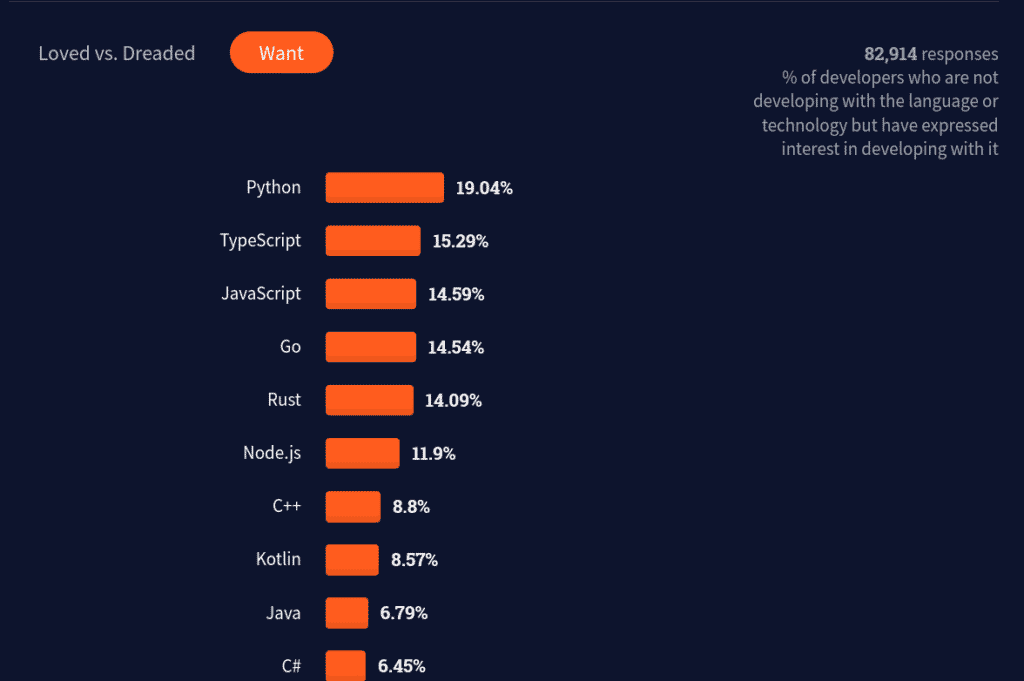
Jupyter Notebook、Google Colaboratory、オンライン コンパイラなどのツールのおかげで、インストールについて心配することなく、この言語を使い始めることができます。
ただし、さらに進んで Python などの汎用言語の真の力を活用したい場合 (特に複雑なアプリを作成する場合) は、遅かれ早かれ CLI またはコマンドライン インターフェイスの使用方法を学ぶ必要があります。
ほとんどの開発者は、Python の学習で最も難しい部分の 1 つは CLI であることに同意します。 しかし、いくつかのコマンドを身につければ、すぐに習得できます。
この記事では、Python 開発に最も役立つコマンドを学習します。
コマンドライン インターフェイスとは
コマンドライン インターフェイス (CLI と省略されることが多い) は、プログラムを実行し、ファイルの作成や管理など、オペレーティング システム (OS) に関連するタスクを実行するために使用されるテキスト ベースのプログラムです。
CLI は、コマンドの形式でキーボードからの入力を受け入れ、それらをシェルまたはコマンド インタープリターに渡します。 これらのシェルは、ユーザーから与えられたコマンドを解釈して実行し、しばしば出力と呼ばれる結果を返します。
CLI はさまざまなシェルを実行できます。 このスクリーンショットは、2 つの異なる CLI を示しています。1 つは Python シェルを使用し、もう 1 つは Bash を使用しています。
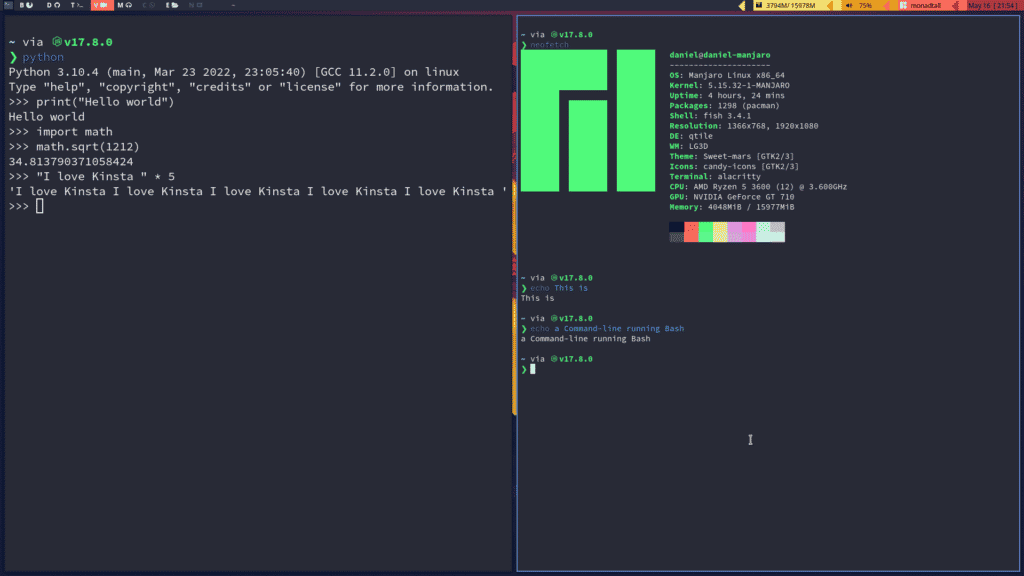
これら 2 つの概念はしばしば混同されるため、内訳は次のとおりです。
- CLIは、コマンドを入力してそれらのコマンドの出力を取得するテキストベースのインターフェイスです。 さまざまなシェルを実行できます。
- シェルは、オペレーティング システムと対話できるコマンド インタープリターです。
信じられないかもしれませんが、システムが実行しているすべてのプログラムにはコマンドが含まれています。 毎日操作するウィンドウ (GUI) は、オペレーティング システムと対話できるようにするコマンドをトリガーするバインドで構成されています。
Python 開発に CLI は必要ですか?
効果的なフルスタック開発者になるには、コマンド ラインに関する確かな知識が必要です。 これは、ほとんどのバックエンド フレームワークが何らかの形で CLI と直接やり取りする必要があるためです。自分でアプリをデプロイする場合は、コマンド ラインが最適です。
今日では、数え切れないほどのオンライン サービスや、プログラムの実行をより簡単にする IDE から Python を実行できます。 しかし、Web 開発、特にバックエンド、タスクの自動化、ブロックチェーン、SSH 経由のリモート コンピューターの使用、Docker などの Python 対応ツールの管理に興味がある場合は、間違いなく CLI を処理する必要があります。
実際、Python には、Typer、Argsparse、Click などの CLI アプリケーションを構築するためのライブラリがたくさんあります。 単なる CLI ユーザーから、独自の CLI アプリの作成者になることができます。 これは、CLI 環境と Python の間の強いつながりを示しています。
CLI をマスターすると、Python プログラマーとしてタスクを実行するのがはるかに簡単になり、PHP、C、C++、または Java などの他のプログラミング言語を使用する際の利点がわかります。
CLI の概要
実行している OS によって、コマンド ラインの使用方法が異なります。 各オペレーティング システムには、ファイル構成構造とデフォルトのコマンド シェルが異なるため、CLI を開いて対話する独自の方法があります。
開発者が最も頻繁に使用する 3 つのオペレーティング システム (Windows、Mac、Linux) を見てみましょう。
ウィンドウズ
Windows は、主にその価格と使いやすさから、最も人気のあるデスクトップ OS です。 Windows で CLI にアクセスする場合は、プログラム「コマンド プロンプト」または「Windows Powershell」のいずれかを開く必要があります。
Windows ではパスに/ではなく\が使用されることに注意してください。 ディレクトリをナビゲートするときは、この点に注意してください。
また、Windows では、Windows の Bash シェルの動作をエミュレートするコマンド ラインである Git Bash をインストールするという代替手段があります。 これにより、以下に示すほとんどの Unix コマンドがシステムと互換性を持つようになります。
マック
Mac の場合、「ターミナル」と呼ばれる組み込みアプリケーションからコマンド ラインにアクセスできます。 ランチパッドで検索するか、「アプリケーション」の下の「ユーティリティ」フォルダーで見つけることができます。
Linux
Linux では、使用するディストリビューションに応じてさまざまなオプションが用意されていますが、コマンド「Ctrl + Alt + T」は通常、システムのデフォルト ターミナルをトリガーします。
これで、次のようなウィンドウが表示されます。
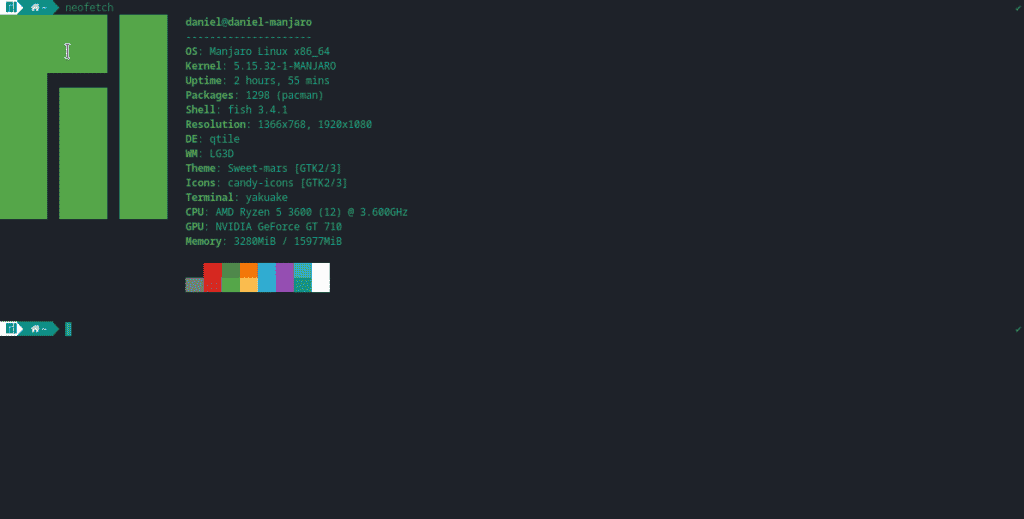
Python 開発に最も役立つ 20 以上の CLI コマンド
CLI を開いた後は、Python 開発者としての作業をより簡単にするシェル コマンドに飛び込みましょう。
インストール コマンド
おそらく、Python をインストールするための 100 万通りの方法に出くわしたことでしょう。 ただし、コマンドだけで実行する方がはるかに便利な場合もあります。
さまざまな OS に Python をインストールするのに役立つさまざまなコマンドを次に示します。
1.チョコレート
Windows では、デフォルトでパッケージ マネージャーはありません。 これを回避するための 1 つのオプションは Chocolatey です。Chocolatey は、コマンド ラインから直接インストールするプログラムを提供します。もちろん Python も含まれます。
次のコマンドを実行する前に、Chocolatey をインストールしてください。
choco install python --pre2.自作とPyenv
macOS には、デフォルトで Python 2.7 がインストールされています。 ただし、Python 2.7 は非推奨になりました。 コミュニティ全体が Python 3 に移行しました。Python のバージョンを効率的に管理するには、pyenv などのプログラムを使用できます。
コマンド ラインを開き、次のコマンドを使用して最新バージョンの Homebrew (Chocolatey のようなパッケージ マネージャー) をインストールします。
/bin/bash -c "$(curl -fsSL https://raw.githubusercontent.com/Homebrew/install/HEAD/install.sh)"次に、次の簡単なコマンドで pyenv をインストールできます。
brew install pyenv特定の Python バージョンをインストールして、Python 2 の代わりにグローバル Python 実行可能ファイルとして設定できます。
pyenv install 3.10 # Version you want pyenv global 3.10.4 # Sets that version as defaultここで Python を呼び出すと、pyenv で設定したバージョンになります。
python # Python 3.10.4 .... # >>>3. apt、pacman、dnf
オープン ソース ソフトウェアに Python が広く使用されているため、多くの Linux ディストリビューションには Python がプリインストールされています。 システムにインストールされていない場合は、代わりにパッケージ マネージャーを使用して Python をインストールできます。
Debian ベースのディストリビューション (Ubuntu、Linux Mint、Kali Linux) では、「高度なパッケージ ツール」の略である apt を使用します。
sudo apt update sudo apt install python3さらに、Python 3 をデフォルトの Python インタープリターとして設定する場合は、次のコマンドを使用できます。
sudo apt install python-is-python3Arch ベースのディストリビューションでは、公式のパッケージ マネージャー pacman を使用できます。
sudo pacman -S pythonFedora および RPM ベースの Linux ディストリビューション (Red Hat、CentOS) では、dnf を使用します。
sudo dnf install python3通訳コマンド
Python コマンドとそのパッケージ マネージャー pip の主なフラグ (コマンド ライン オプション) を簡単に確認してみましょう。
4.パイソン
pythonコマンドには、コードの実行の動作を変更するオプションを意味するいくつかのフラグがあります。
まず、Python ファイルを実行するには、インタープリターを呼び出して、拡張子.pyを含むファイルの名前を追加します。
python helloworld.py フラグの機能を覚えておく必要がある場合は、次の 3 つのプレゼンテーションのいずれかでhelpフラグを使用できます。
python -? python -h python --help実行中の Python のバージョンを表示 (表示) するには、次のコマンドを使用します。
python -V python --version .pyファイルを開いて編集せずに Python コードを実行したい場合は、コマンド フラグを使用して端末から直接実行できます。
# Hello, World! python -c "print('Hello, World!')" mフラグは、Python モジュールをスクリプトとして実行します。 これは、組み込みのvenvモジュールを使用して仮想環境を作成する場合に非常に役立ちます。
python -m venv .venv5.ピップ
pip コマンドは、Python Package Index (PyPI) でパッケージを検索し、依存関係を解決して、指定したパッケージのバージョンをインストールします。
Python パッケージをインストールするには、 pipとインストールするパッケージの名前を入力するだけです。
次のコマンドは、パッケージの最新バージョンをインストールします。
pip install django特定のバージョンが必要な場合は、次のコマンドを実行します。
# pip install package==version pip install django==4.0.4 共同プロジェクトで作業する場合、通常は要件ファイルを使用して、依存関係を追跡する必要があります。 rフラグを使用すると、テキスト ファイルからパッケージを読み取ってインストールできます。
pip install -r requirements.txt もう 1 つの一般的に使用される機能は、 freezeフラグです。 環境にインストールしたパッケージ バージョンのリストを出力するために使用されます。 これを使用して、依存関係を要件ファイルに出力できます。
pip freeze >> requirements.txt許可コマンド
Python は、スクリプト作成とファイル処理が非常に得意です。 これらのタスクを使用するには、OS でのアクセス許可の仕組みについてある程度の知識が必要です。
6. sudo、runas
Unix ベースのシステム (macOS、Linux、BSD) では、上記で行ったように、プログラムのインストールなどの特定のタスクを実行するには、スーパーユーザーのアクセス許可が必要です。
sudo コマンドを使用すると、これらのコマンドのいずれかを実行するための管理者権限を一時的に取得できます。
以下は、ueberzug (イメージ プレビュー Python パッケージ) をグローバルにインストールする例です。
sudo pip install ueberzugWindows に相当するのは Runas で、別のユーザーまたは管理者としてスクリプトを実行します。
runas /noprofile /user:Administrator cmdGsudo のような他のプロジェクトもあり、他の組み込みの Windows コマンドよりもアクセス許可の昇格プロセスがはるかに簡単になります。
:: Installs gsudo choco install gsudo :: Reads a file named MySecretFile.txt gsudo type MySecretFile.txt7.chmod
chmodは、Unix でファイルとディレクトリのアクセス許可を変更するために使用されます。
一般的な使用法は、Python スクリプトを実行可能にすることです。
# Makes mypythonscript.py executablechmod +x mypythonscript.py スクリプトを実行可能にしたら、. ./表記を使用して直接実行できます。
# Runs the script ./mypythonscript.pyナビゲーション コマンド
コマンドライン インターフェイスでファイル システムをナビゲートすることは、Python 開発者にとって日常的なタスクです。 ここでは、Python でプログラミングするときにシステムをナビゲートするために使用されるいくつかの重要なコマンドを示します。
8.ls、ディレクトリ
ディレクトリ (フォルダー) の内容を一覧表示するには、 ls (Unix) またはdir (Windows) コマンドを使用する必要があります。 これは、CLI に最初に出会ったときに最初に学んだコマンドである可能性があります。
使用される構文は次のとおりです。
ls # Shows the contents of the working directory ls mydirectory次に、ローカル ファイル システム内のフォルダーの内容の例を示します。
ls test_python/ # classes_error.py radius.py test-Django このコマンドには、多くの便利なフラグがあります。 実際、隠しファイル (先頭にドットが付いているもの) と各ファイルのモード、サイズ、および日付を表示するために、 ls -alにエイリアスされることがよくあります。
alias ls="ls -al" # Results total 20 drwx------ 3 daniel daniel 4096 ene 16 19:13 . drwxr-xr-x 36 daniel daniel 4096 may 17 22:18 .. -rw------- 1 daniel daniel 32 nov 17 2020 classes_error.py -rw------- 1 daniel daniel 327 nov 10 2020 radius.py drwx------ 4 daniel daniel 4096 ene 16 01:07 test-Django Windows の場合、Git Bash を使用してlsを使用するか、組み込みのdirコマンドを使用できます。
dir9. pwd
pwdは「印刷作業ディレクトリ」の略で、まさにそれを行います。現在のディレクトリのフル パスが表示されます。

pwd # /home/daniel/github/HTML-site/imagesターミナルで自分を見失ったことがある場合、このコマンドは命の恩人です。
パラメーターを指定せずにcdコマンドを使用すると、Windows でも同じ出力を得ることができます (Unix で同じコマンドを使用すると、ホーム ディレクトリに移動することに注意してください)。
# Only on Windows cd # D:\Folder\subFolder10.cp
グラフィカル ファイル マネージャーを使用したファイルのコピーは直感的ですが、非効率的です。 このコマンドを使用すると、システム上であらゆる種類のファイルをコピーできます。
cp old_file.txt copy_old_file.txt ディレクトリのすべての内容をコピーするには、 cp -rを使用する必要があります。
cp -r originaldirectory/ newdir Windows のcpに相当するのはcopyです。
copy old_file.txt copy_old_file.txt /a11.猫、タイプ
エディターでファイルを開かずに端末でテキスト ファイルの内容を出力するには、Unix ではcat 、 more 、またはlessを使用し、Windows では次のようにtypeします。
cat old_file.txt # Unix type old_file.txt # Windows # Content Hi there I hope you're enjoying the article ... as much as I've enjoyed writing it! End of the sample.12.mv、移動
mvコマンドは、ファイルとディレクトリをあるディレクトリから別のディレクトリに移動します (基本的にはカット アンド ペーストです)。移動先が存在しない場合は、ファイルの名前を変更します。
# Rename files mv source_file.txt renamed_file.txt # File to another directory mv renamed_file.txt newdir/ パターン マッチングを使用してファイルを移動することもできます。 たとえば、すべての.pyファイルを別のフォルダーに移動します。
mv *.py mypythondir/ Windows で同等のコマンドはmoveで、上記とほぼ同じ機能を持っています。
# Windows move source_file.txt renamed_file.txt13. アーム、デル
rmコマンドを使用して、ファイルとディレクトリを削除できます。
ディレクトリではなくファイルを削除するには、次を使用します。
rm file_to_remove.txt 空のディレクトリを削除する場合は、再帰 ( -r ) フラグを使用できます。
rm -r dir_to_remove/ 内部にコンテンツがあるディレクトリを削除するには、強制 ( -f ) と再帰フラグを使用します。
rm -rf dir_with_content/ 同様の形式で、Windows ではdelが見つかります。 このコマンドには上記の防止フラグがないため、さらに注意してください。
del \mywindowsdir14.出口
Python プログラミングが完了したら、シェル セッションを終了できるはずです。 ほとんどの場合、これにより、使用している端末も閉じられます。
exitこのコマンドは、Windows と Unix の両方で機能することに注意してください。
コマンドライン エディタ
コマンド ラインに慣れると、ウィンドウを変更したり、コードを編集するためにマウスを使用したりするのが遅くなることがわかります。
コマンド ラインにとどまっている間にコーディングできることは、時間を節約するための優れた方法であるだけでなく、チームメイトの間でスーパー ヒーローのように見えることにもなります!
ここでは、最もよく使用されるコマンド ライン エディターをいくつか紹介します。
15. ヴィム/ネオヴィム
Vim とその子孫である Neovim は、主にコマンド ラインで使用されるキーボード ベースのテキスト エディターです。 2021 年の Stack Overflow 調査によると、開発者に最も愛されているエディターの 4 位と 1 位にランクされています。
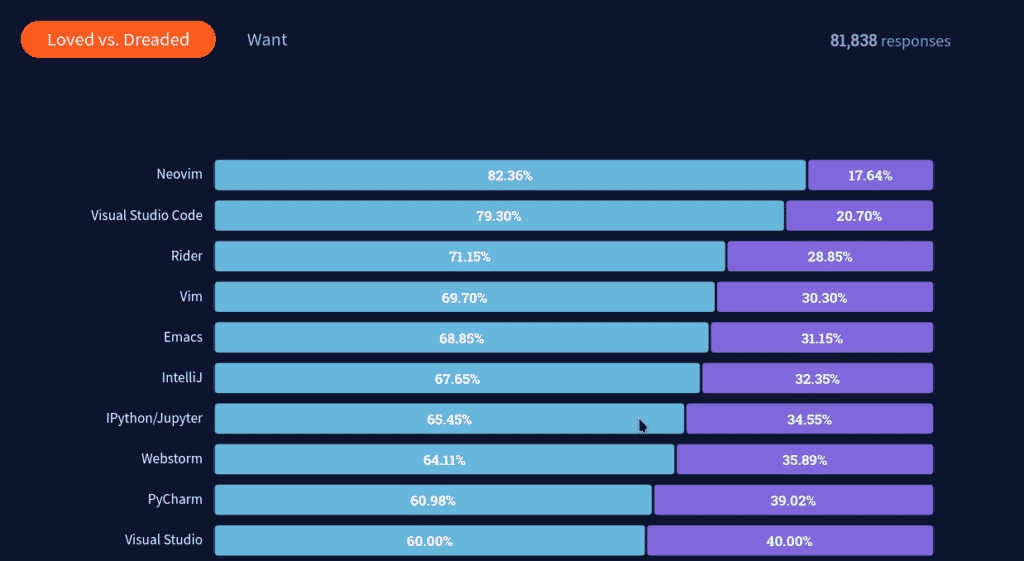
Vim は Linux と macOS にプリインストールされています。 実際、これはサーバーと対話するときに最もよく目にするエディターです。 Windows では、Vim のページから実行可能なインストーラーを使用してインストールする必要があります。
これで、コマンド ラインに Vim の名前を入力するだけで Vim のパワーを享受できます。
vimこれにより、Python でコーディングするときに必要なすべてのアクションに対して、複数のキーボードの組み合わせを備えたテキストベースのインターフェイスがトリガーされます。
Vim の学習曲線は急ですが、一度使いこなしてしまえば、すぐに別のものに切り替えることはありません。

16.ナノ
Nano は、主にクイック編集に使用されるもう 1 つのコマンド ライン テキスト エディターです。
コードに構文エラーが発生したが、エディターを開いて修正したくないとします。 Nano は、CLI から直接修正するのに役立ちます。
nano17.Emacs
Emacs は、最も拡張性とカスタマイズ性に優れたテキスト エディターの 1 つです。 Python プログラミング専用のセクション全体があり、開発経験を強化するためのプラグインがたくさんあります。
Emacs はほぼすべてのオペレーティング システムで利用できるため、まだインストールしていない場合は、ダウンロード手順を確認してください。
コマンド ライン タイプから Emacs を開くには、ウィンドウのないシステム フラグ ( -nw ) を使用します。
emacs -nw開発ツール
Python 開発には、コーディングだけでなく、仮想環境、バージョン管理システム、デプロイ ツールなどの追加ツールの処理も含まれます。
以下のコマンドを学習することで、Python を使用したあらゆる種類のアプリの開発に有利になります。
18. virtualenv/venv
仮想環境は、Python 開発で使用される重要な手法です。 それらを使用すると、さまざまなプロジェクトで使用されるパッケージを、ほとんどの場合.venvという名前の軽量フォルダーに分離できます。
Python 3.3 以降では、組み込みの venv モジュールを使用して仮想環境を作成できます。
# .venv being the name of the virtual environment python -m venv .venvvirtualenv は、組み込みオプションに比べて高速で拡張性の高い外部プロジェクトです。 仮想環境を作成するには、まず virtualenv パッケージをインストールします。
# Installs virtualenv pip install --user virtualenv # Creates a .venv virtual environment virtualenv .venv次に、仮想環境をアクティブ化する必要があります。 Windows では、cmd または PowerShell (推奨) のどちらを使用するかに基づいて、次のコマンドのいずれかを実行します。
:: PowerShell .venv\Scripts\Activate.ps1 :: Cmd .venv\Scripts\activate.batLinux または macOS の場合:
source .venv/bin/activate19.ギット
バージョン管理は、ソフトウェア開発における最も重要なプラクティスの 1 つです。 これにより、すべてのコード変更を追跡し、他の開発者と協力して、開発プロセス全体を明確に把握できます。
Git は、最も使用されているバージョン管理システムです。 ダウンロードページからインストールできます。
インストールしたら、ターミナルを開いて、次のコマンドで使用可能なすべてのオプションを一目で確認できます。
git help リポジトリを作成するには、 git initを使用してリポジトリの名前を入力します。
git init name_repository Initialized empty Git repository in /home/daniel/name_repository/.git/これは、ローカル Git リポジトリのみを作成することに注意してください。 すべての変更をオンラインで保存するリモート リポジトリが必要な場合は、GitHub や BitBucket などのプラットフォームを使用する必要があります。
リモート リポジトリのクローンを作成するには、 git cloneとリポジトリのソースを使用します。 以下の例では、SSH 経由で GitHub リポジトリを複製しています。
git clone [email protected] :DaniDiazTech/HTML-site.git ... Cloning into 'HTML-site'... remote: Enumerating objects: 24, done. remote: Counting objects: 100% (24/24), done. remote: Compressing objects: 100% (18/18), done. remote: Total 24 (delta 6), reused 21 (delta 4), pack-reused 0 Receiving objects: 100% (24/24), 4.98 MiB | 438.00 KiB/s, done. Resolving deltas: 100% (6/6), done.20.ドッカー
Docker を使用すると、Python アプリを軽量でポータブルな自己完結型のコンテナーとして簡単にパッケージ化して出荷できます。 開発と展開の両方に役立ち、すべての共同作業者が同じ設定で作業できるようになります。
Docker を使用するには、Docker の入手ページに表示されているオペレーティング システム用のインストール プロセスに厳密に従う必要があります。
使用可能な Docker コマンドを一覧表示するには、次を実行します。
docker helpこの狭いセクションで Docker Compose を実行する方法を説明するのは難しいため、必ず公式ドキュメントを確認してください。
21.グレップ
grep は、プレーン テキスト ファイルのパターン マッチングに使用される必須のコマンド ライン ユーティリティです。
一般的な使用法は、ファイル内で単語が何回繰り返されるかを調べることです。
grep -ic python pythondocument.txt 2 上記の例では、 pythondocument.txtファイルで Python (大文字と小文字を区別しない) が見つかった回数を取得します。
Windows で grep に相当するのは findstr です。 ただし、まったく同じプログラムではありません。 Git Bash を使用して、Windows で grep を利用できます。
findstr /i /C python pythondocument.txt 222.HTTPie
HTTPie は、Web サービスとの対話を容易にするコマンドライン HTTP クライアントです。 たとえば、Python API をテストしたり、サードパーティのサイトとやり取りしたりするために使用できます。
この CLI ツールは、HTTPie の公式ドキュメントに示されているように、ほぼすべてのパッケージ マネージャーで利用できます。 ただし、Python パッケージとしても利用できるため、pip でインストールできます。
pip install httpieリモート API (この場合は GitHub API) をクエリする方法は次のとおりです。
http GET https://api.github.com/users/danidiaztech HTTP/1.1 200 OK Accept-Ranges: bytes Access-Control-Allow-Origin: * ...23.ピン
pingは、ほぼすべてのオペレーティング システムでデフォルトで使用できる CLI コマンドです。 データ パケットを IP アドレスに送信し、データを送信して応答を受信するまでの時間をテストし、ミリ秒単位で結果を表示します。
このコマンドは主に、2 台のマシン、つまりマシンと Web サーバー上の Python アプリの間の接続を確認するために使用されます。
ping kinsta.com PING kinsta.com(2606:4700:4400::ac40:917d (2606:4700:4400::ac40:917d)) 56 data bytes 64 bytes from 2606:4700:4400::ac40:917d (2606:4700:4400::ac40:917d): icmp_seq=1 ttl=50 time=686 ms コマンドリファレンス表
以下に、説明したすべてのコマンドのクイック リファレンスを示します。
| 指示 | 使用法 |
|---|---|
choco | Windows にパッケージをインストールします |
brew | macOS パッケージ マネージャー |
apt, pacman, dnf | 異なる Linux ディストリビューションのパッケージ マネージャー |
python | Python インタープリターを実行します |
pip | Python パッケージ マネージャー |
sudo, runas | アクセス許可のスケーリングに使用される Unix および Windows プログラム |
chmod | ファイルのパーミッションを変更する |
ls | ディレクトリの内容を一覧表示します |
pwd | 作業ディレクトリを出力します |
cp | ファイルとディレクトリをコピーします |
cat | ファイルの内容を印刷します |
mv, move | ファイルとディレクトリを移動 (名前変更) します |
rm, del | ファイルとディレクトリを削除する |
exit | 現在のシェル セッションを終了します |
vim, neovim | 効率的なテキスト編集 |
nano | クイック編集用のテキスト エディター |
emacs | 最もカスタマイズ可能なエディター |
virtualenv, venv | 仮想環境ジェネレーター |
git | バージョン管理システム |
docker | アプリのコンテナ化 |
grep | パターンマッチングユーティリティ |
http | Web サービス テスト ユーティリティ |
ping | ネットワーク接続をテストします |
kill | プログラムを終了します |
概要
Python は、最も簡単に習得できるプログラミング言語の 1 つです。 唯一の障害は、必要なコマンドを理解せずにコマンド ラインに入った場合です。
この記事では、コマンド ラインと、Python 開発で使用される最も一般的なコマンドのいくつかについて説明しました。
Python 開発で役立つコマンドは他にありますか? 以下のコメントでそれらを共有してください!
